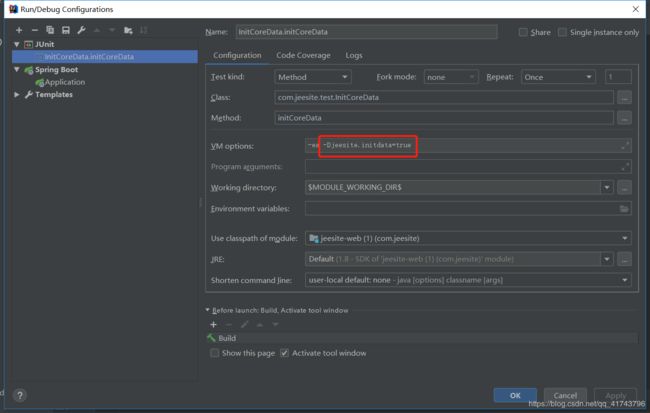Jeesite4.x学习笔记(一):环境搭建中遇到的问题及解决办法
jeesite官方文档:https://jeesite.gitee.io/docs/install-deploy/
注:在进行学习之前,要先进行环境搭建,本文重点对遇到的问题进行详细描述,对于简单的步骤,参照官方文档进行简单描述。
接下来,跟着官方文档步骤进行操作:(我采用的开发软件是idea)
①环境要求:
1、Java SDK 1.8 下载
2、Eclipse IDE for Java EE Mars 2 (4.5.2) 下载(依 Eclipse 举例,IDEA 雷同。)
3、Apache Maven 3.3.0+ 下载
4、MySql 5.7.11+ 下载
②导入到idea
1、检出jessite4源代码:
git clone https://gitee.com/thinkgem/jeesite4.git
2、拷贝web文件夹,到你的工作目录(不包含中文和空格的目录)下,重命名为你的工程名,如:jeesite-demo
3、打开pom.xml文件,修改第13行,artifactId为你的工程名,如:
4、导入到idea:
- 点击import project
- 选择要导入的项目—>选择maven,然后一直next
- 项目导入后,等待idea自动加载maven依赖包,初次加载要等待好几分钟
此时遇到了第一个问题,不知道大家有没有遇到,就是项目中出现大面积报错,很明显是maven依赖包的问题。我发现项目中出现两个pom.xml,删除其中一个,就不报错了。
- 然后我试着编译一下项目,在idea中,点击build—>build project
在编译过程中,又遇到了问题,报错:java:-source 1.5 中不支持 diamond 运算符
解决:https://blog.csdn.net/qq_41743796/article/details/88912269
- 此时,项目可以正常编译
③初始化数据库:
1、以MySql为例,配置 my.ini
1)打开 my.ini 给 [mysqld] 增加如下配置: sql_mode="ONLY_FULL_GROUP_BY,STRICT_TRANS_TABLES,ERROR_FOR_DIVISION_BY_ZERO,NO_AUTO_CREATE_USER,NO_ENGINE_SUBSTITUTION" 2)如果遇到 ERROR 1709 (HY000): Index column size too large. The maximum column size is 767 bytes. # 错误,请加入如下配置: innodb_large_prefix = ON innodb_file_format = Barracuda innodb_file_per_table = ON 并修改报错的建表语句后面加上:ENGINE=InnoDB row_format=DYNAMIC;
相信这时候,有很多小伙伴跟我一样,不知道my.ini文件在哪里找:
解决:https://jingyan.baidu.com/article/7e4409531f75292fc0e2efe7.html
2、 创建用户和授权
打开MySQL 5.7 Command Line Client(mysql命令行操作界面),执行以下代码:
set global read_only=0; set global optimizer_switch='derived_merge=off'; create user 'jeesite'@'%' identified by 'jeesite'; create database jeesite DEFAULT CHARSET 'utf8mb4' COLLATE 'utf8mb4_unicode_ci'; grant all privileges on jeesite.* to 'jeesite'@'%' identified by 'jeesite'; flush privileges;
这时候,本地创建了一个名为jeesite的数据库。
3、 打开文件 /src/main/resources/config/application.yml(v4.0.x:/src/main/resources/config/jeesite.yml) 配置产品和项目名称及JDBC连接(修改相关的数据库信息)
4、接下来可以执行/bin/init-data.bat脚本初始化数据库
我执行该文件失败,于是采用官网提供的第二种方法,在项目里找到com.jeesite.test.InitCoreData.java文件并打开,运行该Junit代码,进行初始化数据库脚本。
在运行中会报错:
解决:
点击图中所标示的地方
在VM options中添加:-Djeesite.initdata=true
重新运行Junit,初始数据库成功。
④启动tomcat服务
1、当前是 Spring Boot 工程,内部已经集成 Web 容器,你无需另外再下载 Tomcat 进行部署,只需按照以下方式进行即可。
2、打开/src/main/resources/config/application.yml文件,配置你的服务端口port、部署路径context-path,例如:
server:
port: 8080
servlet:
context-path: /JeesiteWebTest
tomcat:
uri-encoding: UTF-83、在idea里找到com.jeesite.modules.Application.java(v4.0.x:com.jeesite.modules.config.Application.java)文件并打开,然后在空白处右键,运行Java Application 即可启动服务。
浏览器访问
1、地址:http://localhost:8080/JeesiteWebTest
2、默认最高管理员账号:system 密码:admin
3、这时已经配置完成,开启你的开发之旅吧